中国建设银行网上支付商户操作指南(1)
建设银行E商贸通签约操作指南(个人

建设银行E商贸通签约操作指南
主要操作事项:
(一)登录建设银行网上银行——“在线签约”操作指南
一、请您先到建设银行开立建设银行卡,并开通网上银行(带u盾)业务。
二、与交易公司签订合约。
三、个人登录建设银行网站: 完成“在线签约”,后方可执行出入金操作。
具体操作流程如下
(一)登录建设银行网上银行——“在线签约”操作指南
1.登录建行网站,单击【个人网上银行登录】,进入建行网银登录界面
2. 按照提示,依次输入【证件号】、【登录密码】、【验证码】后,点击【登录】
3. 点击【缴费支付】中【E商贸通】
4. 进入“在线签约”界面第一步:
点击【在线签约】,在第一步商户查询中输入【商户编号】3700000052(此编号是唯一的),点击【查询】
5. 进入“在线签约”界面第二步:
单击商户编号3700000052行信息(呈浅蓝色且编码前出现√),点击【下一步】
6. 进入“在线签约”界面第三步:
依次输入【席位号】(即本公司为您提供的开户号);【席位属性】选择【日终清算】;【指定银行账户】(即您在建行的开户账户);在【阅读并同意客户服务协议】后空白框
点击选择成此标志√
7. 进入客户服务协议:
选择【同意】
8. 点击同意后,输入建行网银盾密码,确定后激活即可
9. 出入金操作:点击交易端里的银行按钮
(1)入金
入金
(2)出金
出金。
[DOC] 中国建设银行手机银行iPhone客户端使用指南
![[DOC] 中国建设银行手机银行iPhone客户端使用指南](https://img.taocdn.com/s3/m/2966774533687e21af45a929.png)
目录关于本产品的使用指南 (1)一、使用前安装 (2)(一)适用机型 (2)(二)准备安装 (2)(三)通过电脑安装 (5)(四)通过IPHONE手机下载安装(ios 3.x为例) (7)(五)客户端卸载 (8)(六)网络设置描述文件 (9)二、启动登录 (11)(一)首次启动 (11)(二)普通启动 (12)三、使用入门 (14)(一)主菜单 (14)(二)余额查询 (14)(三)明细查询 (16)(四)转账汇款......................................................................... 错误!未定义书签。
(五)手机充值......................................................................... 错误!未定义书签。
(六)信用卡............................................................................. 错误!未定义书签。
(七)账户金............................................................................. 错误!未定义书签。
(八)账户管理......................................................................... 错误!未定义书签。
(九)手机转账......................................................................... 错误!未定义书签。
关于本产品的使用指南尊敬的用户,首先感谢您选用中国建设银行手机银行IPHONE客户端产品。
本指南包含了您在安装和使用本产品时的各种信息,请仔细阅读后安装使用。
高级版网上银行企业客户操作指南制单员
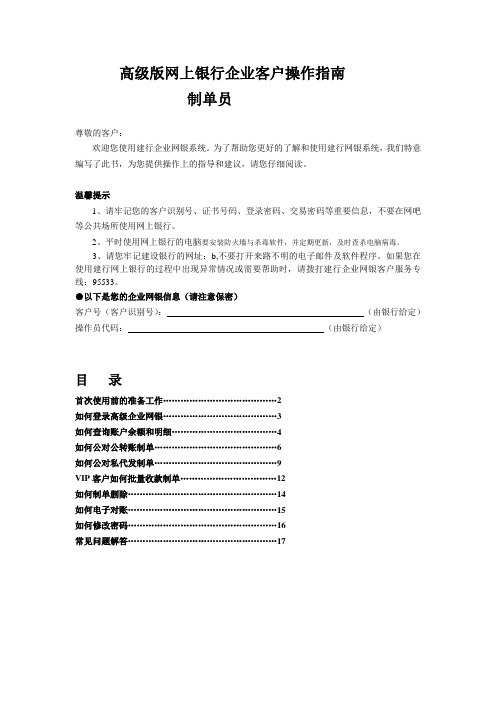
高级版网上银行企业客户操作指南制单员尊敬的客户:欢迎您使用建行企业网银系统。
为了帮助您更好的了解和使用建行网银系统,我们特意编写了此书,为您提供操作上的指导和建议,请您仔细阅读。
温馨提示1、请牢记您的客户识别号、证书号码、登录密码、交易密码等重要信息,不要在网吧等公共场所使用网上银行。
2、平时使用网上银行的电脑要安装防火墙与杀毒软件,并定期更新,及时查杀电脑病毒。
3、请您牢记建设银行的网址:b,不要打开来路不明的电子邮件及软件程序。
如果您在使用建行网上银行的过程中出现异常情况或需要帮助时,请拨打建行企业网银客户服务专线:95533。
●以下是您的企业网银信息(请注意保密)客户号(客户识别号):(由银行给定)操作员代码:(由银行给定)目录首次使用前的准备工作 (2)如何登录高级企业网银 (3)如何查询账户余额和明细 (4)如何公对公转账制单 (6)如何公对私代发制单 (9)VIP客户如何批量收款制单 (12)如何制单删除 (14)如何电子对账 (15)如何修改密码 (16)常见问题解答 (17)■首次使用前的准备工作【1】安装建行网银盾。
将您从建行领回的网银盾插入电脑的USB接口,此时系统会自动安装网银盾驱动程序,安装完成后,屏幕右下角显示“建行网银盾管理工具”图标,并弹出密码框,要求您设置网银盾初始口令,请牢记您设置的口令,如遗忘将导致网银盾作废。
(如下图)【2】证书安装提示。
屏幕右下角出现“建行网银盾管理工具”图标后,将提示如下信息:点击“是”即可。
(如下图)(如下图),或从建行网站登录“”左上角点击-下载中心-下载相应品牌驱动及管理。
建行个人网银使用流程
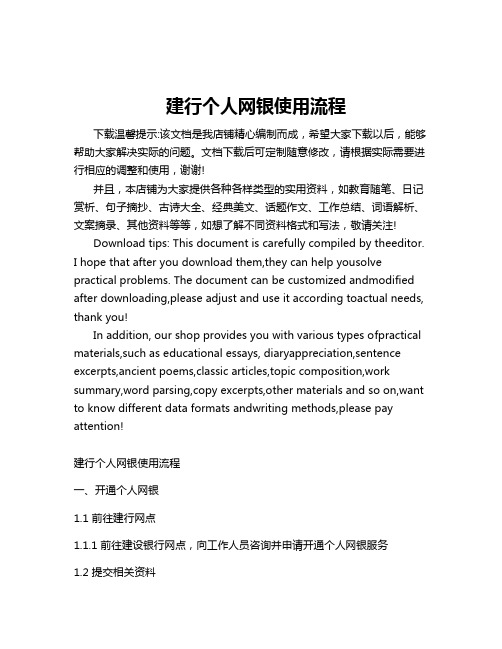
建行个人网银使用流程下载温馨提示:该文档是我店铺精心编制而成,希望大家下载以后,能够帮助大家解决实际的问题。
文档下载后可定制随意修改,请根据实际需要进行相应的调整和使用,谢谢!并且,本店铺为大家提供各种各样类型的实用资料,如教育随笔、日记赏析、句子摘抄、古诗大全、经典美文、话题作文、工作总结、词语解析、文案摘录、其他资料等等,如想了解不同资料格式和写法,敬请关注!Download tips: This document is carefully compiled by theeditor.I hope that after you download them,they can help yousolve practical problems. The document can be customized andmodified after downloading,please adjust and use it according toactual needs, thank you!In addition, our shop provides you with various types ofpractical materials,such as educational essays, diaryappreciation,sentence excerpts,ancient poems,classic articles,topic composition,work summary,word parsing,copy excerpts,other materials and so on,want to know different data formats andwriting methods,please pay attention!建行个人网银使用流程一、开通个人网银1.1 前往建行网点1.1.1 前往建设银行网点,向工作人员咨询并申请开通个人网银服务1.2 提交相关资料1.2.1 提交身份证、银行卡等个人资料,进行身份验证1.3 开通网银账户1.3.1 完成身份验证后,工作人员会为您开通网银账户二、注册网银账户2.1 获取用户名和密码2.1.1 开通网银账户后,您会获得一个用户名和初始密码2.2 登录网银2.2.1 登录建行官方网站,输入用户名和初始密码,进入网银页面三、修改密码3.1 修改初始密码3.1.1 登录网银后,进入个人中心,修改初始密码3.2 设置交易密码3.2.1 修改密码后,进入交易密码设置页面,设置交易密码四、了解网银功能4.1 浏览网银功能4.1.1 了解网银提供的功能,如账户查询、转账汇款、在线支付等4.2 学习操作指南4.2.1 参考网银提供的操作指南,学习如何使用各项功能五、使用网银功能5.1 账户查询5.1.1 登录网银,查看账户余额、交易明细等信息5.2 转账汇款5.2.1 在网银上进行转账汇款操作,将资金从一个账户转到另一个账户5.3 在线支付5.3.1 使用网银进行在线支付,如缴纳水电费、购买商品等六、安全设置6.1 启用短信验证6.1.1 在网银设置中启用短信验证,增加账户安全性6.2 设置数字证书6.2.1 在网银设置中下载数字证书,进行数字签名和加密通信七、问题与反馈7.1 常见问题解答7.1.1 查看网银提供的常见问题解答,解决使用过程中的问题7.2 联系客服7.2.1 遇到无法解决的问题时,联系建行客服寻求帮助八、定期更新信息8.1 更新个人信息8.1.1 定期登录网银,更新个人信息,如联系方式等8.2 更新安全信息8.2.1 定期更新安全信息,如交易密码、手机号码等九、安全退出网银9.1 安全退出9.1.1 完成网银操作后,安全退出网银,确保账户安全9.2 关闭浏览器9.2.1 关闭浏览器窗口,防止他人通过浏览器历史记录访问网银账户。
中国建设银行个人网银
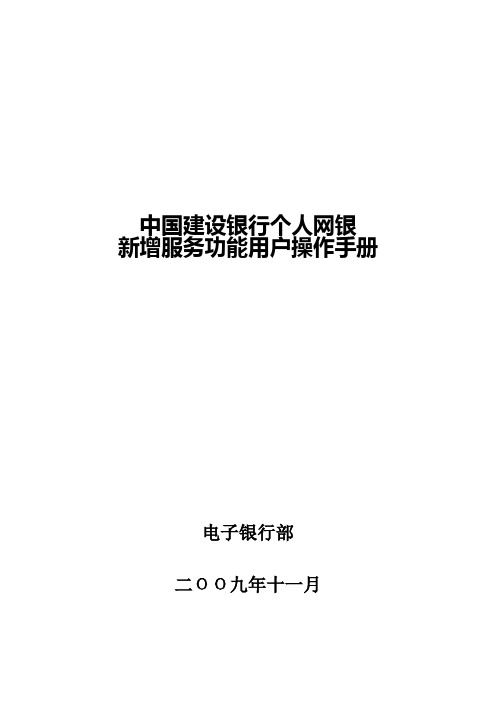
中国建设银行个人网银新增服务功能用户操作手册电子银行部二ΟΟ九年十一月一、大众客户开通网上银行(一)大众客户开通个人网上银行功能您可以通过网站在线申请网上银行服务功能,成为网银普通或便捷支付类客户。
其中,成为普通客户,可以享有现有的个人网银普通客户的所有网银服务功能,包括查询、投资理财等;成为便捷支付类客户,除享有普通客户的服务功能以外,还可以办理小额的转账汇款、缴费支付、网上支付交易。
1.办理条件(1)您持有建行活期或定期储蓄账户。
(2)您尚未成为建行个人网上银行客户。
2.业务指南2.1普通客户(1)您如果已开通或签约建行个人网上银行服务的客户(高级客户、便捷支付客户)不能申请普通客户。
(2)其他业务规则参照目前网上申请网银服务规则。
2.2便捷支付类客户(1)您如果已通过柜台签约成为建行个人网上银行高级客户,则不能再通过网站申请成为便捷支付类客户。
(2)您可以在网上直接开通成为便捷支付类客户,通过手机验证码的验证后,即可办理小额的转账汇款、缴费支付和网上支付交易。
(3)新开通客户身份验证信息及规则如下:1)首先验证您的账号、账户密码和附加码。
如果您的账户密码为简单密码,需到柜台、或自助设备修改账户密码后,再办理申请网上银行业务;如果您输入账户密码的错误次数达到3次,需携带身份证件、账户介质到柜台为该账户解锁后重新申请网上银行;2)账户信息验证通过后,系统反显您账户开户时预留的手机号码,您需要输入此手机收到的短信验证码进行验证;如验证码日累计验证的错误次数超过10次,则网上开通失败。
3)暂不支持您使用信用卡作为便捷支付类客户的首个开通账户。
客户只能使用储蓄账户开通便捷支付功能。
4)如您在柜台开户时,没有预留手机号码,或预留的手机号码不正确,您不能直接通过网站“开通网上银行服务”功能申请成为网银便捷支付类客户,只能至柜台修改手机号码或在柜台签约网上银行成为网银高级客户。
(4)您手机验证码验证通过后,需要自行设置一个私密问题,并填写答案。
建行E商贸通客户使用指南

建行“E商贸通”客户使用指南第一章什么是“E商贸通”第一节“E商贸通”的概念中国建设银行“企业级电子商务支付服务”系统(简称“E商贸通”)是建设银行利用电子支付渠道,为大型商贸电子交易市场及其所属中小企业会员客户,提供电子商务资金结算、资金清算和资金托管服务,以及贸易融资、信贷资金监管等综合性金融服务平台。
第二节“E商贸通”给客户带来的好处“E商贸通”是建设银行为B2B电子商务平台量身定制的综合性专业金融服务平台,以电子商务平台为核心服务对象,为核心企业上下游客户提供一系列综合服务,全面提升电子商务平台对上下游客户的金融服务能力。
1、与电子商务平台交易系统无缝对接,大幅提升会员资金结算效率建设银行与国内各大B2B电子商务平台软件服务提供商签署战略合作协议,成功将建设银行“E商贸通”金融服务平台与平台交易系统进行无缝对接,会员在交易时可实现资金的自由进出划转,实时高效,大幅提升您的资金结算效率,提高您的交易服务体验。
2、以银行信誉为保障,促进电子商务平台快速良性发展建设银行作为国内四大商业银行之一,将与电子商务平台签署“E商贸通”金融服务合作协议,为平台提供配套资金监管服务,以银行信誉为保证,在提升电子商务平台自身品牌形象及市场地位的同时,为平台会员提供了无形的保障,进一步促进平台会员的交易,助力平台的良性发展。
3、为现货平台提供全程交易资金监管服务,全面提升平台信用建设银行“E商贸通”产品在业内首创了企业级现货交易资金监管业务,探索并再造商业银行的电子商务资金管理服务模式,通过建立现货交易商户与会员资金阻断机制,对交易资金进行有效管理,确保会员交易资金的安全,更进一步提升了电子商务平台的信用度。
4、以“E商贸通”平台为基础,综合评价会员信用,提供全方位金融服务建设银行“E商贸通”金融服务平台在提供资金结算、托管服务的同时,也建立了一套会员评价体系,通过分析会员的交易行为,对会员的资信情况进行综合评价,并将借助建设银行在网络银行、网络信贷领域的优势,融合“E单通”、“E保通”等优质金融信贷产品,为电子商务平台会员提供一揽子金融服务。
网上银行企业用户操作手册
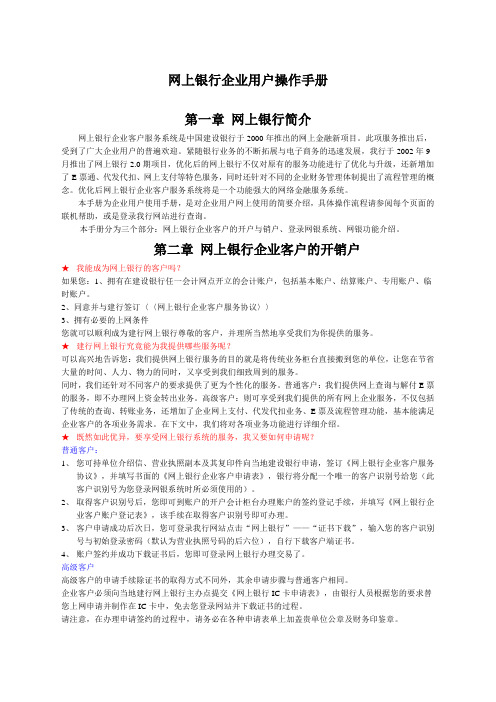
网上银行企业用户操作手册第一章网上银行简介网上银行企业客户服务系统是中国建设银行于2000年推出的网上金融新项目。
此项服务推出后,受到了广大企业用户的普遍欢迎。
紧随银行业务的不断拓展与电子商务的迅速发展,我行于2002年9月推出了网上银行2.0期项目,优化后的网上银行不仅对原有的服务功能进行了优化与升级,还新增加了E票通、代发代扣、网上支付等特色服务,同时还针对不同的企业财务管理体制提出了流程管理的概念。
优化后网上银行企业客户服务系统将是一个功能强大的网络金融服务系统。
本手册为企业用户使用手册,是对企业用户网上使用的简要介绍,具体操作流程请参阅每个页面的联机帮助,或是登录我行网站进行查询。
本手册分为三个部分:网上银行企业客户的开户与销户、登录网银系统、网银功能介绍。
第二章网上银行企业客户的开销户★我能成为网上银行的客户吗?如果您:1、拥有在建设银行任一会计网点开立的会计账户,包括基本账户、结算账户、专用账户、临时账户。
2、同意并与建行签订〈〈网上银行企业客户服务协议〉〉3、拥有必要的上网条件您就可以顺利成为建行网上银行尊敬的客户,并理所当然地享受我们为你提供的服务。
★建行网上银行究竟能为我提供哪些服务呢?可以高兴地告诉您:我们提供网上银行服务的目的就是将传统业务柜台直接搬到您的单位,让您在节省大量的时间、人力、物力的同时,又享受到我们细致周到的服务。
同时,我们还针对不同客户的要求提供了更为个性化的服务。
普通客户:我们提供网上查询与解付E票的服务,即不办理网上资金转出业务。
高级客户:则可享受到我们提供的所有网上企业服务,不仅包括了传统的查询、转账业务,还增加了企业网上支付、代发代扣业务、E票及流程管理功能,基本能满足企业客户的各项业务需求。
在下文中,我们将对各项业务功能进行详细介绍。
★既然如此优异,要享受网上银行系统的服务,我又要如何申请呢?普通客户:1、您可持单位介绍信、营业执照副本及其复印件向当地建设银行申请,签订《网上银行企业客户服务协议》,并填写书面的《网上银行企业客户申请表》,银行将分配一个唯一的客户识别号给您(此客户识别号为您登录网银系统时所必须使用的)。
企业网上银行操作手册
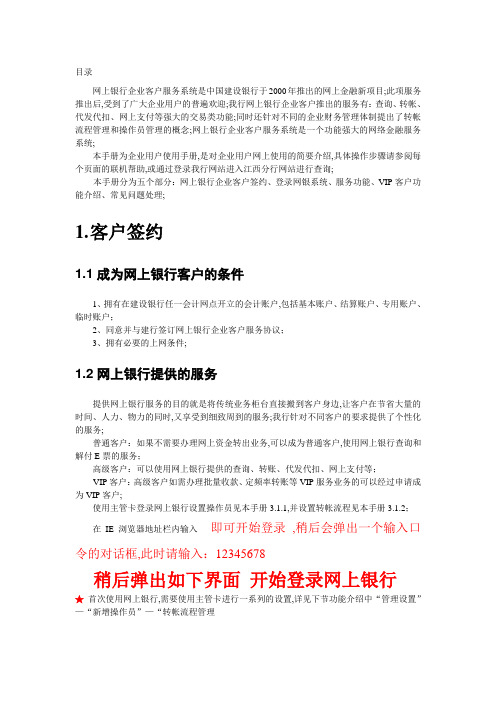
目录网上银行企业客户服务系统是中国建设银行于2000年推出的网上金融新项目;此项服务推出后,受到了广大企业用户的普遍欢迎;我行网上银行企业客户推出的服务有:查询、转帐、代发代扣、网上支付等强大的交易类功能;同时还针对不同的企业财务管理体制提出了转帐流程管理和操作员管理的概念;网上银行企业客户服务系统是一个功能强大的网络金融服务系统;本手册为企业用户使用手册,是对企业用户网上使用的简要介绍,具体操作步骤请参阅每个页面的联机帮助,或通过登录我行网站进入江西分行网站进行查询;本手册分为五个部分:网上银行企业客户签约、登录网银系统、服务功能、VIP客户功能介绍、常见问题处理;1.客户签约1.1成为网上银行客户的条件1、拥有在建设银行任一会计网点开立的会计账户,包括基本账户、结算账户、专用账户、临时账户;2、同意并与建行签订网上银行企业客户服务协议;3、拥有必要的上网条件;1.2网上银行提供的服务提供网上银行服务的目的就是将传统业务柜台直接搬到客户身边,让客户在节省大量的时间、人力、物力的同时,又享受到细致周到的服务;我行针对不同客户的要求提供了个性化的服务;普通客户:如果不需要办理网上资金转出业务,可以成为普通客户,使用网上银行查询和解付E票的服务;高级客户:可以使用网上银行提供的查询、转账、代发代扣、网上支付等;VIP客户:高级客户如需办理批量收款、定频率转账等VIP服务业务的可以经过申请成为VIP客户;使用主管卡登录网上银行设置操作员见本手册3.1.1,并设置转帐流程见本手册3.1.2;在IE浏览器地址栏内输入即可开始登录,稍后会弹出一个输入口令的对话框,此时请输入:12345678稍后弹出如下界面开始登录网上银行★首次使用网上银行,需要使用主管卡进行一系列的设置,详见下节功能介绍中“管理设置”—“新增操作员”—“转帐流程管理2.服务功能3.1管理设置3.1.1新增操作员一个企业操作员的数量与您申请签约时所申请的IC卡数量相同,如果您觉得数量不够,或注销空卡后又想增加,则需填写申请表向当地银行申请增加;主管登录后进入“管理设置”,选择“操作员管理”;见下图红色标出的位置;进入操作员管理功能后,系统显示以下画面:点击“新增操作员”按纽,系统出现新增操作员的画面,如下图:由主管将空卡分配给某一操作员,输入相关信息,为操作员指定角色制单或是复核并分配操作权限;可以指定其可操作的账号及对该账号的操作权限查询、转账、倒进账;注:转账指可以对该账户进行转账类操作,如对外付款、异地汇款等,制单员的转账权限指可以进行转账的制单,复核员的转账权限指可以复核单据;倒进账功能的解释详见“制单”;3.1.2设置转帐流程转账流程管理是指由企业主管对本企业网上银行交易流程的设置,通过流程的设置,不同交易金额的交易由不同的操作员来完成,从而达到企业安全控管的目的;对同一个企业客户而言,同一个账户不同的金额可以设定不同的流程,最低的复核流程级别为一级,同一级别允许有多名复核员交易时只需要其中一名复核员复核即可,最多可设置十级;每笔交易必须经过所设置的所有级别复核后才会提交到银行进行账务处理;当网上单据的金额超过该付款账号最大流程限额则须提交主管审批,主管为最终的审批级别;进入该功能后,即可看到本企业当前所有的转账流程,首次使用时则没有已设置的记录; 当前所有的转账流程增加转账流程选择需设置流程的账户,点击增加流程,然后输入该流程的交易金额上限;该流程的交易金额区间是上一流程的金额至本流程的金额;如上图,该客户对账号设置了两个流程,流程一的交易金额为50元,流程二的金额为100元;则金额为0至50元的交易使用流程一,金额为50至100元的交易使用流程二,金额大于100元的交易使用流程二,并需要主管授权;例如一笔交易的交易金额为49元,则适用流程一,如果交易金额为60元,则适用流程二;以此类推;输入交易金额上限后,点击确定,则显示出对该账号有转账权限的所有复核员,如下图:选择该流程第一级复核员;如果该流程只需要一个复核员即可,则点击“结束订制”按纽;如果对该流程需设置多级复核,则点击“继续增加”,然后选择第二级复核员,以此类推; 对于同一级别可以设置多个复核员,每一个流程最多可设置十级复核员;当设置完所有的级别后,点击“结束订制”,进入下图:注意:1、在操作时请务必点击“完成订制”再退出该业务操作,而不要直接退出或是关闭浏览器;2、若主管未对某账户设置转账流程,则该账户不能办理网上转账业务;当设置了转账流程后,该账户发生的交易必须按顺序经过适合的流程全部所设置的复核员复核后才可以提交银行进行账务处理;★完成以上两步后,则贵企业可以开始使用网上银行进行日常的账户管理;3.2查询查询功能包括:3.2.1余额查询1、点击每个账户前面的方框,显示“√”即表示选择了该账户,然后点击“余额查询”即可查询到账户的余额;您可以一次选择多个账户,但为了提高查询的速度,一次选择不能超过10个账户;查询显示结果如下:2、当成功查询了余额后,再次点击账户信息查询,则账户列表中的余额会自动更新,更新时间为作余额查询的时间;3.2.2明细查询账户列表中的每个账号都是超链接的形式,您可以点击该账号查询其明细记录;1、点击该账号后,则出现输入查询条件的画面;如下图:2、输入需查询起止的时间段,您即可查询该账户在该时间段里发生的所有交易情况,包括网上发生的交易与在营业网点发生的交易,但不包括操作当天的记录;注意:查询操作当天的账户明细,请在查询时间段前后两个输入框都输入当天的日期; 3、查询显示结果如下图:明细查询返回结果提供两种方式见上图下拉框:★一是“页面方式全部返回”,选择此方式查询结果页面如下:查询结果将分页显示,每一屏只显示一部分明细记录,您可以通过点击表格右下角的页码继续查询;如果有需要,您还可以点击“下载当前页”、“打印当前页”按钮,将该账户的当前查询结果下载成文本文件或直接打印出来,便于您对自身账户的管理;下载结果为文本文件,格式如下:日期|凭证号|摘要|借贷方向|发生额|余额|对方账号|对方户名||本账号|户名|开户行|账户状态|凭证类型|币种||★二是“文件方式全部下载”选择此方式查询结果页面如下:点击页面右下方“下载明细文件”即可下载明细文件,通过CCB网上银行客户端客户端程序可在企业客户操作员登陆页面下载中“浏览下载文件”进行浏览导入文件后,可以根据需要进行打印或导出成Excel等操作:3.2.3交易流水查询包括转账单据流水、代发代扣流水查询等;1、转账单据流水查询:在这里您可以查询到贵企业在网上银行办理的所有转账交易流水;您可以选择查询还在处理流程中的单据,或已发往银行受理的单据;2、代发代扣流水查询:包括单笔代发代扣查询与批量代发代扣查询查询银行对该笔代发代扣业务的处理结果要查询批量代发代扣交易结果,可在交易列表中点击需查询的该笔交易前面的选择框选择该笔交易,然后点击确定进行查询;查询结果页面如下图;此处显示的失败记录只有30条,如您的失败交易超过30条,则请选择交易列表中该笔交易后面的下载下载完整的失败清单;对于批量代发代扣交易,提供下载失败清单的功能,但必须先进行查询,才可以下载,如果没有进行查询,则点击下载的按钮显示为空页面;3.2.4不确定交易查询由于通讯或网络故障原因,可能造成某些交易结果不确定,您可以通过此操作来确定该笔交易的确切状态;进入不确定交易查询功能,如果您有不确定交易,则显示交易列表,如下图;点击其中一笔交易前面的选择框,该框中出现黑色的圆点表示选中该笔交易,再点击“确定”按钮,查询该笔交易的确切状态;根据该笔交易的处理结果不同会返回“交易成功”、“交易失败”或“交易失败,允许重发”等不同的结果;如果返回“交易成功”或“交易失败”,则表明该笔交易已经成功或失败;如果返回“交易失败,允许重发”则表明该笔交易并没有发送成功,最后一个复核员可以重新复核该笔交易,即重新发送至银行进行处理;为确保交易的正确性,请您再记录下交易的凭证号、交易金额和对方资料,在明细查询功能中查询当天的账户明细记录;如明细记录中显示出该笔交易,即表示该笔交易已发送银行成功进行账务处理;3.2.5定时交易查询、删除包括执行情况查询、定制情况查询、执行删除情况查询、定制删除情况查询;1、执行情况查询在这里,你可以查询到贵企业做的所有定时交易的执行情况,即交易是否成功等;2、定制情况查询在这里你可以查询到贵企业定制的所有还未处理的交易情况,可以删除一些还未做账务处理的单据;只有原交易的定制人或主管可以删除单据;点击“定制情况查询”,显示输入查询条件的画面,输入定制交易的起止日期可以不输,则显示全部交易,点击“确定”;系统根据您输入的查询条件,查询出您所定制的交易,显示如下;您可以点击“详细信息”查看该笔交易的详细信息;如果您想删除其中的某一些交易,可以点击该笔交易前面的方框,显示“√”则表示已选择该笔交易,然后输入“交易密码”,点击“删除”,删除成功,显示以下画面;3、执行删除情况查询在这里您可以查询到一些在交易原定执行日期已形成待执行交易后,由于某些原因被删除或作废的单据;点击“执行删除情况查询”,显示输入查询条件的页面,您可以输入需要查询的凭证号,亦可以不输,然后点击“确定”;系统显示出符合您所输入条件的交易信息;如下:4、定制删除情况查询如果您删除了某些已定制,但未处理的交易后,在“定制情况查询”中则无法再查询到该笔交易,必须在“定制删除情况查询”功能中进行查询;点击“定制删除情况查询”,显示输入查询条件的页面,您可以输入需要查询的凭证号,亦可以不输,然后点击“确定”;系统显示出符合您所输入条件的交易信息;如下:如果您删除了某些定制交易后,在相关制单员、复核员或主管登录的提示画面,会提示您有已删除的定时定制交易;如下图:您可以点击“查询”,查看该交易的具体信息;登陆时对已删除定制交易的提示会持续到您点击“查询”,当您点击过“查询”查看该交易后,则系统不会再次显示该提示信息;3.2.6异步查询3.2.7电子回单查询3.3账务类交易帐务类交易的概述具体流程如下:1、制单员进行制单;2、由适用的转账流程中所设置的复核员进行复核;3、如超过转账流程中所设置的最高金额,需由主管进行审批;4、如最后一级复核或审批未设置定时交易,则复核或审批后系统自动发送交易至银行进行账务处理;5、如设置了定时交易,则最后一级复核或审批后暂时不做账务处理,待所设置的时间才记账;3.3.1制单3.3.1.1制单付款单据的制单有多种方式,包括快速制单、自由填单、主动收款、倒进账和批量付款制单;此功能标签只有制单员可以看到,其他级别的操作人员进入系统则无法见到;如果您的签约账户较多,可以由主管对账户进行分类,以方便操作;参见;1.快速制单:是指在制单工作中,你的签约、授权账户和历史转账成功的约定账户都显示在下拉菜单中,您可直接在其中进行选择而无需再次输入相关资料,免去了大量的填单工作;因此,当您想向签约账户、授权账户或一个历史转账成功的约定账户进行转账时,请使用此功能进行制单;1选择付款账户;如果由主管设置了类别,您可以先选择付款账户所属的类别,则在后面的下拉框中只显示出该类别中的账号让您选择;2选择收款账户;选择如果您的历史成功账户太多,也可以由您在“服务管理”中的“账户管理”功能中为他们进行分类,然后通过先选择类别来缩小范围;3填写交易金额和用途后,点击“确定”;4选择下一级复核员,输入交易密码,点击“确定”完成制单;您可以输入跟单信息,用于与下一级复核员交流信息;填入的跟单信息只在网上银行系统中显示,在账务处理时不会进行记录;您如果开通的短信服务,也可以使用短信通知下一级复核员;2.自由填单:是指必须由您自行填写收款方相关资料的制单方式;此功能又根据收款方是建行账户或其他银行账户而操作不同,当您向建行账户转账时请选择收款方为建行,以保证交易的成功;操作页面如下图:(1)当选择了收款单位为建行时,您需选择该单位账户所在的地区,选择后,点击“确定”按钮;(2)在显示的画面中选择该账户的开户网点及输入账号、转账金额、用途等信息,点击“确定”按钮;在输入账号请注意按建行的要求完整的填入账号;(3)系统自动查询该账户的账户名和开户行,并显示出来:若收款账户所在分行已经开通了网上银行服务,则收款单位名称可由系统自动查询返回,若尚未开通网银服务,则还需填写收款单位全称;如系统提示无法找到符合条件的记录,则有可能您输入的账号不对,请与收款方确认账号的正确性;(4)根据企业的财务制度选择该笔交易的下一级复核员,输入交易密码,点击“确定”完成制单;制单成功3.主动收款:是指您主动将授权账户中的款项调划入自己企业名下的签约账户中,使用此功能划拨资金,制单和复核都由本企业的操作人员完成;当对方企业在对您发出的授权是转账的权限时参见,您可以使用此功能;4.倒进账:是指由您制单,发出授权的企业复核该笔单据,将授权账户中的款项调划入您名下的签约账户中的一类特殊的网上转账形式;主动收款和倒进账的付款账户为授权账户,该账户的权限是由发出授权的企业进行设置,即由发出授权的企业确定是否允许接收授权的企业做主动收款或只能做倒进账参见;主动收款和倒进账的不同之处在于该笔单据由哪个企业复核,主动收款交易单据直接由接受授权方复核,倒进账交易单据由发出授权方复核;5.制单删除:制单员可以使用“制单删除”功能将自己的单据主动删除;但只有下级复核员尚未复核的单据才可以删除,如已经复核且不为最后一级复核,则需通过“复核删除”的方法来删除一笔单据,或在复核和审批时选择“复核不通过”和“审批不通过”;点击需要删除的交易前面的圆点,出现一个黑色点则表明已经选定该交易,然后输入交易密码,点击“删除”,即可;3.3.1.2批量付款使用客户端软件您可以使用此功能将您在客户端软件制好的单据上传上来;1.客户端软件下载点击我行网上银行登录页面右下角的“请下载企业客户端软件”,如下图:在弹出的提示窗口,选择“保存”,即可下载;2.客户端软件安装双击下载保存的“setup.exe”文件,根据安装程序提示默认选项进行安装;3.更新客户端参数文件制单员登录网上银行,点击“服务管理”——“更新客户端软件参数文件”菜单,分别选择下载付款人名册和收款人名册;启动客户端软件,点击“名册设置”菜单,选择需要更新的文件类型付款名册或收款名册后,点击“导入”按钮,选择“3.3.1.2-3更新客户端参数文件”中下载的相应的参数文件后,点击“打开”按钮即可完成更新;4.制作批量付款文件启动客户端软件,选择“批量制单”菜单,点击“新增”按钮,选择填入付款账户、收款账户、用途和金额,检查无误后,点击“确定”按钮,即可完成一笔单据的制作;全部单据制作完成后,点击“导出”按钮保存编辑完成的批量付款文件;5.批量付款制单制单员登录网上银行后,点击“制单”——“批量付款”菜单,点击“浏览”按钮,选中相应的所保存的批量制单文件后,点击“确定”按钮,则可以完成多笔交易的制单;3.3.1.3代发代扣代发代扣业务分为“单笔业务”与“批量业务”;1、“单笔业务”是专指企业账户对个人账户的资金划转,包括单笔代发与单笔代扣;您可使用该功能完成代发工资,代扣保险、代理报销等传统业务;开办单笔代发代扣业务的前提:贵企业必须先与当地建行签订网上代发代扣协议,并提供用于办理网上单笔代发代扣业务的账号,该账户必须是网上银行签约账户;并在协议中指定在网上办理的单笔代发代扣的类型,不同的账号可以用于办理不同的网上代发代扣业务;操作步骤如下:(1)选择单笔代发代扣项目此项目已在协议中具体指定(2)输入收款/付款人的姓名、账号及代发代扣金额(3)选择下级复核员,并输入交易密码……(4)交易成功2、“批量业务”指企业账户对个人账户的多笔批量资金对转;开办批量业务的前提同样必须是先与当地建行签订网上代发代扣协议,并提供用于办理网上批量代发代扣业务的账号;由于批量代发代扣业务并没有实时返回交易结果,您可以于次日在“查询”下的“交易流水查询”中的“代发代扣流水查询”中查询代发代扣的结果,并对交易失败的记录进行重新处理;操作步骤如下:(1)选择批量代发代扣项目此项目已在协议中具体指定,并选择“代发代扣文件”2 系统解析上传的文件,并在页面予以显示;选择“下级复核员”并输入交易密码您可以点击“查看明细”再次检查批量文件的正确性;3交易成功,等待复核员审核同样,制单员也可以使用“代发代扣单据删除”功能将下级复核员尚未复核的代发代扣单据主动删除;3.3.2复核与审批3.3.2.1复核对于复核员来说,“复核”的工作指审核由制单员根据流程指定给他处理的所有单据;1、付款复核:指对制单员制作的普通付款单据进行审核;2、代发代扣复核:指对代发代扣单据包括单笔代发代扣与批量代发代扣单据进行审核;3、网上支付复核:对通过B2B进行网上交易款项支付的单据进行复核;4、对于审核无误的单据,根据事先设置的流程选择下一级别的复核员或是主管,选择“复核通过”,并输入交易密码;如果审核该单据发现错误,则选择“复核不通过”;当复核员选择了“复核不通过”,则该笔单据将被直接删除;5、复核员可进行单笔交易的复核,也可进行批量复核一次选择多笔交易进行复核;6、在最后一个级别的复核员进行复核时,其可以选择即时提交银行处理,也可以设置操作当天之后7个工作日中的某一天提交银行处理;如果选择了定时处理,则最后一级复核员复核通过后,银行暂时先保存该笔交易,待所选择的该日才进行账务处理;因此复核员无法在复核提交时得到交易的处理结果;请在查询——定时交易查询功能下查询该笔交易的处理结果;操作步骤如下:单笔复核:(1)选择付款复核功能,系统显示需要复核的交易列表;如下图:(2)选择其中一笔,点击“确认”;(3)系统显示交易的详细信息,如下图;复核员可选择“复核通过”,并提交下一个级别的复核员继续复核;亦可选择“复核不通过”,从而删除该笔单据;(4)如果您是最后一个级别的复核员,则可以看到定时交易的设置框,如下图;如果您不选择“定时处理”,则复核通过的单据会即时提交到银行进行账务处理,如果选择“定时处理”,则您可以选择进行账务处理的时间;复核员如选择了“复核不通过”则将下级复核员主管尚未审核的单据主动删除;每笔交易需要经过多少个复核员复核,由主管在“转账流程设置”功能中设置;温馨提示:1、定时是由复核的最后一级进行设置;2、单据设定后,如遇国家法定的节假日,该设定的单据将不会执行;3、单据设定后,只能由设定人或主管删除,但必须提前操作,删除日当天已被执行或准备执行的单据,将不能删除;(5)也可以选择短信通知:批量复核:(1)选择付款复核功能,系统显示需要复核的交易列表;如下图:(2)选择“批量复核提交至下一级复核员”,系统显示还需超过一级复核员复核的单据列表;选择“批量复核发送”,系统显示还需一级且当前复核员为最后一级的交易列表;以下以“批量复核发送”为例;(3)选择可通过复核的交易可选择多笔,选择复核通过,输入交易密码,点击确定就可完成多笔交易的复核,将交易发送银行进行账务处理;(4)选择多笔复核,银行将保存所有的交易,并排队依次进行账务处理,因此复核员不能即时得到交易的处理结果,请通过交易流水查询或定时交易查询功能进行查询;(5)与单笔复核一样,如果您是最后一个级别的复核员,则可以看到定时交易的设置框,如果您不选择“定时处理”,则复核通过的单据会即时提交到银行,如果选择“定时处理”,则您可以选择进行账务处理的时间;3.3.2.2 审批当某笔交易的交易金额超过了“转账流程设置”中所设置的最大金额时,该笔交易通过全部复核员复核后,还需经过主管的审批才可以提交至银行;审批的操作与“复核”相同,如代发代扣审批的画面:3.4管理设置主管通过管理设置功能对账户的授权、操作员及转账流程进行管理设置;管理设置类功能只对客户主管卡开放,对副主管卡只开放其中的操作员管理功能;3.4.1授权管理授权管理包括对外授权与接收授权两部分,由主管进行设置;发出授权与接收授权的双方均必须是网上银行企业客户服务的高级客户;一旦企业对外发出某笔授权且该授权被对方企业客户接受,则接受授权的一方就可以在发出方授权权限内主动进行查询或是转账;3.4.1.1 发出对外授权点击“发出对外授权”按纽,系统出现以下画面;选择对外授权的账户,并输入接受授权方的客户识别号与对外授权的权限,输入交易密码,再点击确定发出该授权;其中若您选择授予对方转账的权限,就不能同时赋予倒进账的权限,反之亦然;倒进账是指由接受授权方的企业客户制作单据,由发出授权企业进行复核、审批的网上转账行为;对于发出的授权,不论对方接受与否,发出方均可随时收回;3.4.1.2 接受对方授权点击“接受对方授权”按纽,系统出现以下画面:输入发出授权一方的客户识别号与相应的授权权限,输入交易密码,再点击确定就可以接受授权;其中输入的发出授权方必须是网上银行企业客户服务的高级客户且已向您发出了授权;您输入的所有内容必须与发出授权的企业设定的各要素完全相同,否则就无法成功接受授权;对于已接受的授权,在对方收回之前可以随时删除;。
- 1、下载文档前请自行甄别文档内容的完整性,平台不提供额外的编辑、内容补充、找答案等附加服务。
- 2、"仅部分预览"的文档,不可在线预览部分如存在完整性等问题,可反馈申请退款(可完整预览的文档不适用该条件!)。
- 3、如文档侵犯您的权益,请联系客服反馈,我们会尽快为您处理(人工客服工作时间:9:00-18:30)。
中国建设银行网上支付商户操作指南
因为建设银行的个人客户支付流程和企业客户支付流程不同,因此商户管理也分两部分。
一部分是管理B2C支付的网上支付商户界面,另一部分是管理B2B支付的高级版企业网银界面。
一、网上支付商户管理B2C交易
(一)登录。
1.进入建设银行网上银行界面,点击“网上支付商户”图标或直接在浏览器地址栏输入网址:https://。
注意打开页面前,请插入商户的USBKEY(白色,USBKEY上编号为3130012725)。
在弹出的证书选择界面点击商户证书(证书名称是:M0042068Y)。
2.输入商户号码(74463113-9)、密码和附加码,即可登录商户界面。
(二)支付账单查询。
1.选择“商户查询”-“账单查询
下载”菜单,可以按时间段查询
B2C 支付账单。
注:在查询结果右边,可以进行
“退款”关联操作。
(三)订单退款。
1.方式一:在“商户查询”-“账
单查询下载”的查询结果右边,
点击“退款”关联操作。
这种方
式可以查看到付款方的部分帐
号。
2.方式二:在“商户退款”-“单
笔退款记账”里面,输入订单号,
或者选择一段时间(注意只能查
询历史账单,也就是开始和截止
时间至少是昨天时间),查询到结
果后选择相应的订单,再进行退
款。
3.方式三:批量退款。
可以按照
模板格式,准备批量退款列表,
通过“商户退款”-“批量退款记
账”上传后,银行进行批量退款。
后,可以输入退款金额(可以部
分退款,即金额可以比订单金额
小),输入交易密码即可退款成
功。
5.退款成功后显示“网上退款成
功!”界面。
二、高级版企业网上银行管理B2B交易。
